
在使用 Windows 10/11 的过程中,系统配置更改、意外断电、中招病毒或恶意软件,都可能会导致 MBR(主引导记录)损坏。这种情况下,你可能会遇到Bootmgr Is Missing错误提示,导致电脑无法正常启动。
面对这种问题,我们可以通过以下步骤来修复和重建 MBR,帮助 Windows 10/11 恢复正常启动。

在 Windows 10/11 上修复 MBR 主引导记录
第 1 步:启动 Windows 安装 U 盘
1制作一个 Windows 11 启动 U 盘,并从该 USB 启动盘启动电脑。
2在 Windows 安装界面中,点击「下一步」,点击左下角的「修复计算机」。
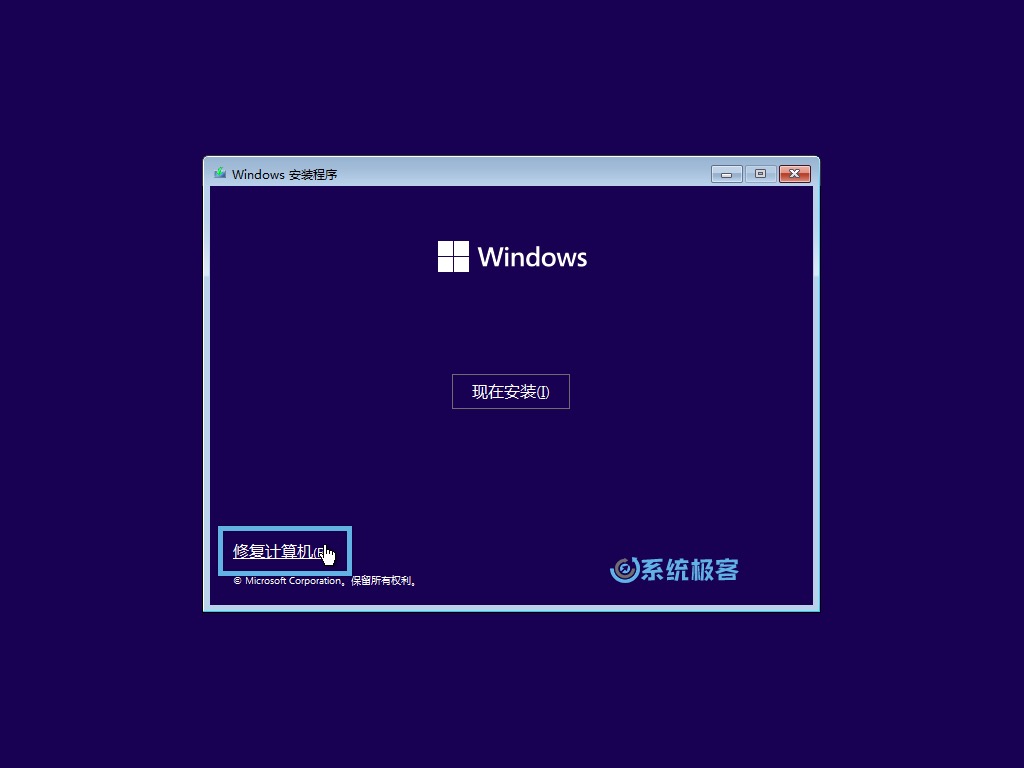
3选择「疑难解答」。
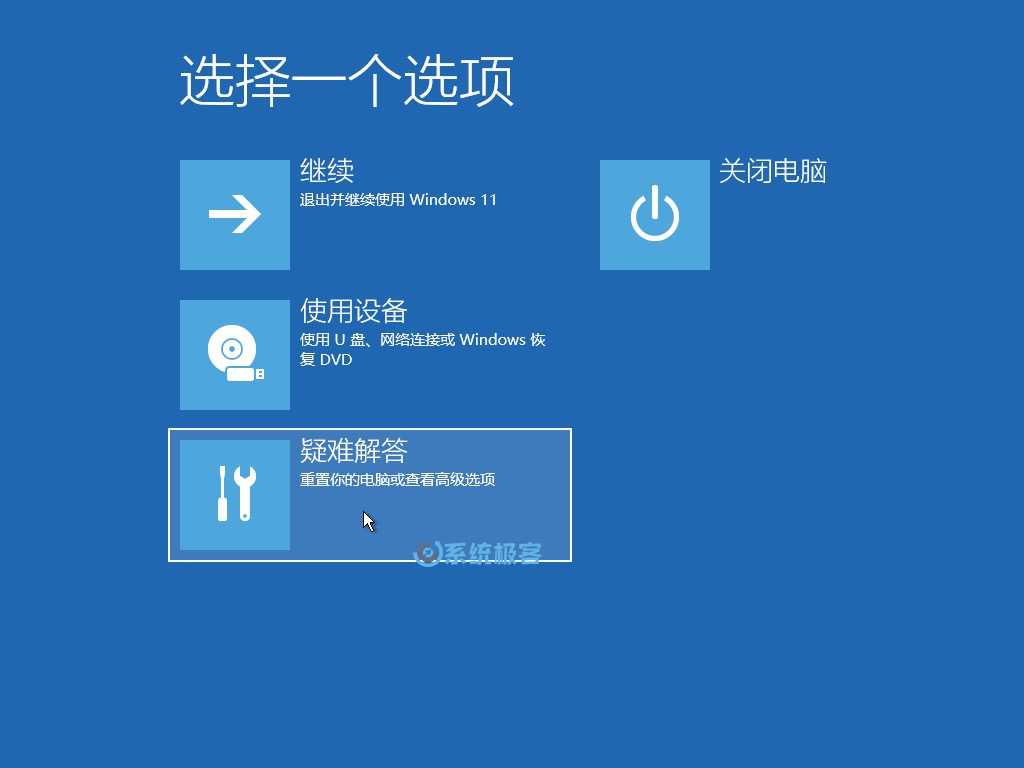
4选择「命令提示符」。
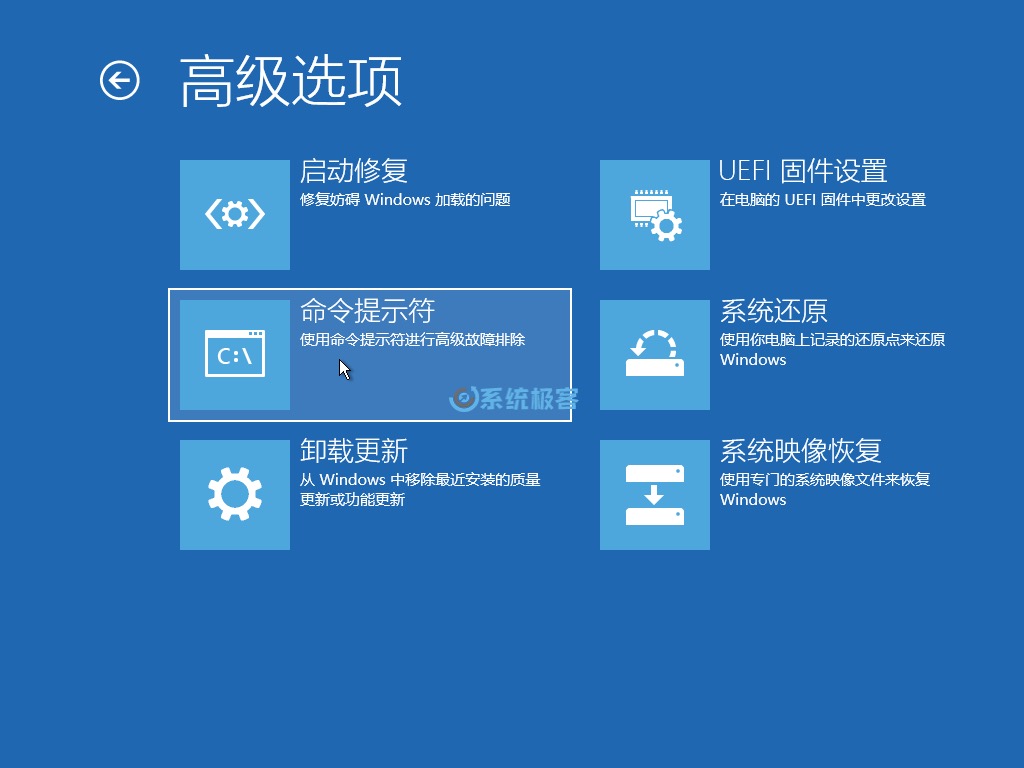
第 2 步:修复 Windows 主引导记录
针对你遇到的实际问题,可以使用Bootrec命令行工具的不同参数,来修复 Windows 10/11 的 MBR:
1修复 MBR:使用以下命令可以修复或清除 MBR 中的代码,但不影响硬盘上现有的分区表:
bootrec /fixmbr
2重写引导扇区:当引导扇区被非标准代码替换或损坏,或在新版操作系统上安装了旧版本操作系统后,可以使用以下命令擦除现有的引导扇区并创建新的引导扇区:
bootrec /fixboot
如果出现「拒绝访问」,可以先执行bootsect /nt60 sys /mbr命令。
3重新检测操作系统:如果你的电脑上安装了多个操作系统,可以使用以下命令扫描所有硬盘上的系统,并重新生成 BCD 条目,便于启动时选择系统:
bootrec /scanos
4重建 BCD 配置:如果遇到更复杂的启动问题,可以使用以下命令从头开始重建引导配置数据(BCD):
bootrec /rebuildbcd
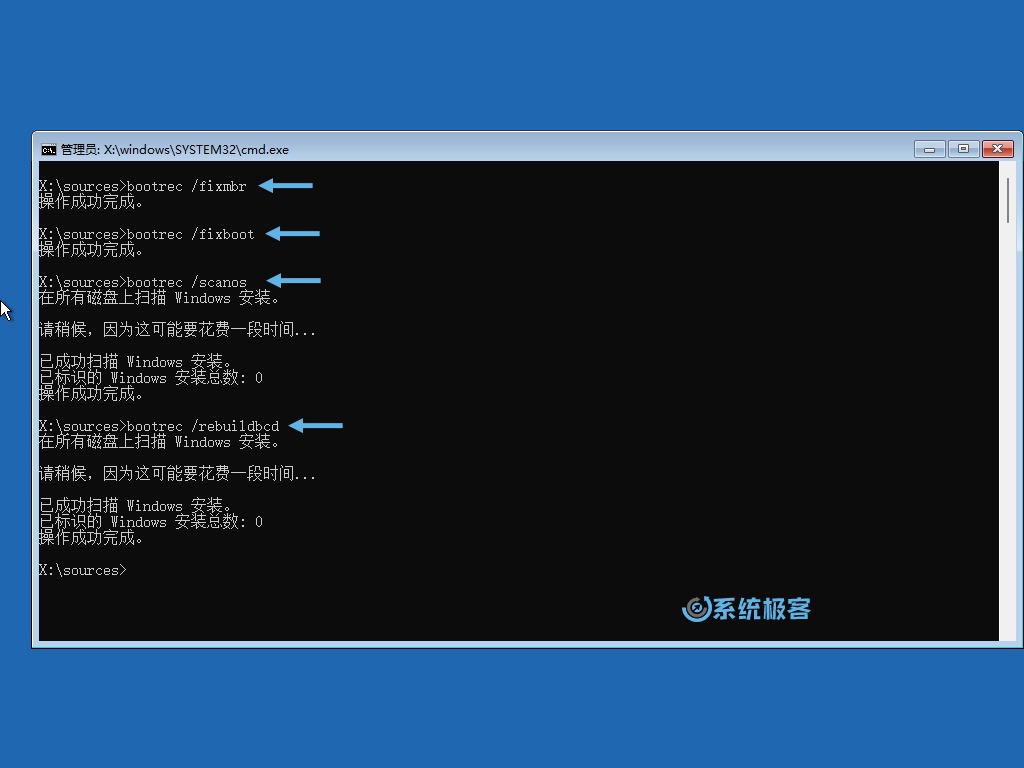
如果你不确定遇到的具体问题,可以依次执行以上所有命令。
5重启计算机。
使用 Bootrec 命令行工具及不同参数,可以轻松解决常见的 Windows 启动问题,并迅速恢复系统正常运行。






 CPU 的一些事
CPU 的一些事 Linux 的一些事
Linux 的一些事 Microsoft PowerToys
Microsoft PowerToys Microsoft Sysinternals
Microsoft Sysinternals





good!